WIN10无法使用内置管理员账户打开浏览器怎么办
win10无法以管理员身份运行的原因及解决方法-系统城
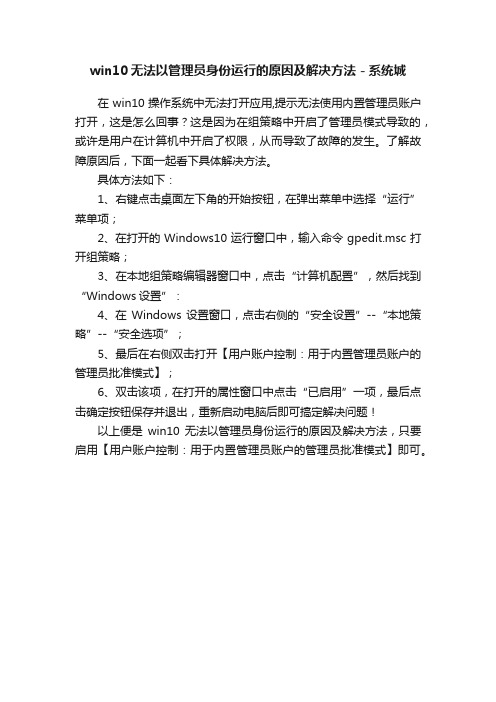
win10无法以管理员身份运行的原因及解决方法-系统城
在win10操作系统中无法打开应用,提示无法使用内置管理员账户打开,这是怎么回事?这是因为在组策略中开启了管理员模式导致的,或许是用户在计算机中开启了权限,从而导致了故障的发生。
了解故障原因后,下面一起看下具体解决方法。
具体方法如下:
1、右键点击桌面左下角的开始按钮,在弹出菜单中选择“运行”菜单项;
2、在打开的Windows10运行窗口中,输入命令gpedit.msc打开组策略;
3、在本地组策略编辑器窗口中,点击“计算机配置”,然后找到“Windows设置”:
4、在Windows设置窗口,点击右侧的“安全设置”--“本地策略”--“安全选项”;
5、最后在右侧双击打开【用户账户控制:用于内置管理员账户的管理员批准模式】;
6、双击该项,在打开的属性窗口中点击“已启用”一项,最后点击确定按钮保存并退出,重新启动电脑后即可搞定解决问题!
以上便是win10无法以管理员身份运行的原因及解决方法,只要启用【用户账户控制:用于内置管理员账户的管理员批准模式】即可。
win10提示无法使用内置管理员打开应用程序怎么回事
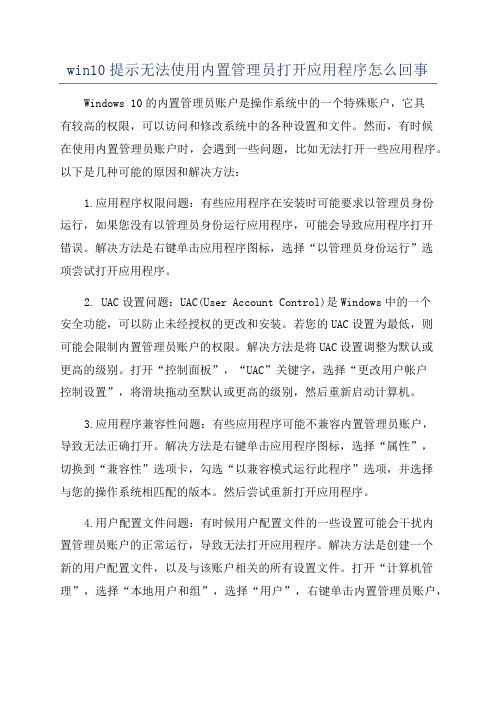
win10提示无法使用内置管理员打开应用程序怎么回事Windows 10的内置管理员账户是操作系统中的一个特殊账户,它具有较高的权限,可以访问和修改系统中的各种设置和文件。
然而,有时候在使用内置管理员账户时,会遇到一些问题,比如无法打开一些应用程序。
以下是几种可能的原因和解决方法:1.应用程序权限问题:有些应用程序在安装时可能要求以管理员身份运行,如果您没有以管理员身份运行应用程序,可能会导致应用程序打开错误。
解决方法是右键单击应用程序图标,选择“以管理员身份运行”选项尝试打开应用程序。
2. UAC设置问题:UAC(User Account Control)是Windows中的一个安全功能,可以防止未经授权的更改和安装。
若您的UAC设置为最低,则可能会限制内置管理员账户的权限。
解决方法是将UAC设置调整为默认或更高的级别。
打开“控制面板”,“UAC”关键字,选择“更改用户帐户控制设置”,将滑块拖动至默认或更高的级别,然后重新启动计算机。
3.应用程序兼容性问题:有些应用程序可能不兼容内置管理员账户,导致无法正确打开。
解决方法是右键单击应用程序图标,选择“属性”,切换到“兼容性”选项卡,勾选“以兼容模式运行此程序”选项,并选择与您的操作系统相匹配的版本。
然后尝试重新打开应用程序。
4.用户配置文件问题:有时候用户配置文件的一些设置可能会干扰内置管理员账户的正常运行,导致无法打开应用程序。
解决方法是创建一个新的用户配置文件,以及与该账户相关的所有设置文件。
打开“计算机管理”,选择“本地用户和组”,选择“用户”,右键单击内置管理员账户,选择“属性”,切换到“配置文件”选项卡,点击“删除配置文件”按钮,然后重新启动计算机。
5.病毒或恶意软件感染:一些恶意软件可能会破坏内置管理员账户并阻止打开应用程序。
解决方法是运行杀毒软件进行全盘扫描,确保您的计算机没有被感染。
如果有检测到病毒或恶意软件,请按照杀毒软件的指示清除它们,并重新启动计算机。
windows10pro域账号登录bug

windows10pro域账号登录bug摘要:1.问题描述2.问题原因3.解决方案4.预防措施正文:Windows 10 Pro 域账号登录Bug 是指在某些情况下,Windows 10 Pro 系统的用户在尝试使用域账号登录时可能会遇到的问题。
具体表现为,用户在输入正确的用户名和密码后,系统会提示登录失败,需要用户重新输入账号和密码。
这个问题可能会导致用户无法正常登录系统,影响工作和学习。
经过分析,这个问题可能是由于以下原因导致的:1.网络连接问题:当用户的电脑与域控制器之间的网络连接不稳定时,可能会出现登录失败的情况。
此时,用户可以尝试检查网络连接,或者更换网络环境,看是否能够解决问题。
2.域账号设置问题:如果域账号的设置有误,也可能导致登录失败。
例如,如果账号的密码过期或者被禁用,用户需要联系域管理员进行处理。
3.系统组件问题:有时候,Windows 10 Pro 系统中的某些组件出现问题,也可能导致登录Bug。
此时,用户可以尝试更新系统或者重新安装系统,看是否能够解决问题。
针对这个问题,可以采取以下解决方案:1.检查网络连接:确保电脑与域控制器之间的网络连接稳定。
2.更新系统组件:通过Windows Update 更新系统组件,修复可能存在的登录Bug。
3.重新安装系统:在尝试其他方法无法解决问题的情况下,可以尝试重装系统。
在重装系统前,请确保备份重要的数据。
为了预防类似问题的发生,可以采取以下措施:1.定期检查网络连接:确保网络连接稳定,避免因为网络问题导致登录失败。
2.保持系统更新:及时安装Windows Update 提供的系统补丁和更新,确保系统处于最新状态。
3.加强账号管理:域管理员应该加强对账号的管理,定期检查账号的设置和状态,确保账号能够正常使用。
总之,Windows 10 Pro 域账号登录Bug 是一个影响用户正常使用的问题。
通过了解问题原因和解决方案,可以有效地应对这个问题,确保用户能够正常登录系统。
升级到Win10系统后IE无法使用的三种解决方法

升级到Win10系统后IE无法使用的三种解决方法
升级Win10的朋友可能对新的Edge浏览器不太适应,或因为某些特殊需要离不开IE浏览器,不过在Win10中有时候可能会遇到IE 无法正常使用的问题,可以参照微软帮助和支持提供的方法来解决,共三个方案。
升级到Win10系统后 IE无法使用方案一:重置Winsock目录:
1、按Win+X,打开“命令提示符(管理员)”
2、输入命令netsh winsock reset并点击回车。
升级到Win10系统后 IE无法使用方案二:
先打开Internet选项,切换到“连接”选项卡:
点右下角的局域网设置,如下图所示:
取消勾选所有选项,然后按下边的操作:
1、以管理员身份运行CMD,先键入命令:netsh,按回车键运行;
2、之后再次键命令:winhttp,回车确认运行;
3、最后再键入命令:import proxysource=ie,按回车键运行即可;
4、通过以上步骤,就可以重置浏览器的端口设置。
升级到Win10系统后 IE无法使用方案三:
使用命令创建一个新的本地管理员账户,再重新登录到电脑尝试。
在任务栏搜索框中输入PowerShell,右键单击搜索结果,选择
“以管理员身份运行”。
在PowerShell中输入以下命令:
$user = ‘splitpersonality’net user
/add $usernet localgroup Administrators
/add $user
回车运行,之后使用新的账户登录系统看是否正常。
上一篇:“0X”指令引用的“0x00000000”内存,该内存不能为“re
下一篇:显示器黑屏的解决办法。
win10怎样开启administrator管理员账户
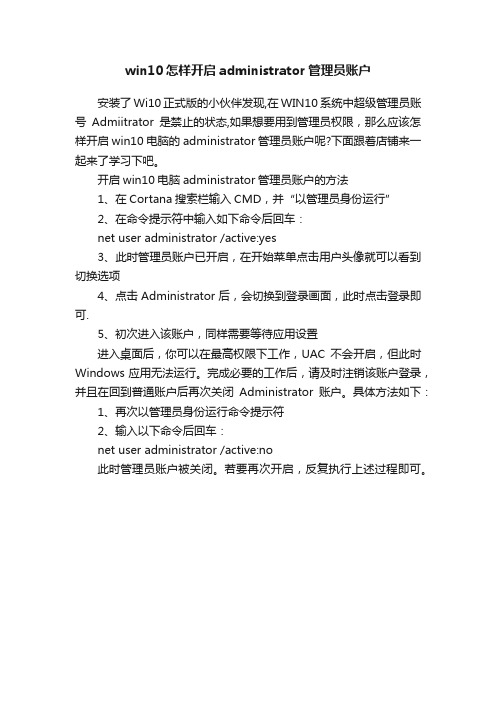
win10怎样开启administrator管理员账户
安装了Wi10正式版的小伙伴发现,在WIN10系统中超级管理员账号Admiitrator是禁止的状态,如果想要用到管理员权限,那么应该怎样开启win10电脑的administrator管理员账户呢?下面跟着店铺来一起来了学习下吧。
开启win10电脑administrator管理员账户的方法
1、在Cortana搜索栏输入CMD,并“以管理员身份运行”
2、在命令提示符中输入如下命令后回车:
net user administrator /active:yes
3、此时管理员账户已开启,在开始菜单点击用户头像就可以看到切换选项
4、点击Administrator后,会切换到登录画面,此时点击登录即可.
5、初次进入该账户,同样需要等待应用设置
进入桌面后,你可以在最高权限下工作,UAC不会开启,但此时Windows应用无法运行。
完成必要的工作后,请及时注销该账户登录,并且在回到普通账户后再次关闭Administrator账户。
具体方法如下:
1、再次以管理员身份运行命令提示符
2、输入以下命令后回车:
net user administrator /active:no
此时管理员账户被关闭。
若要再次开启,反复执行上述过程即可。
如何解决win10使用内置管理员账户无法打开浏览器
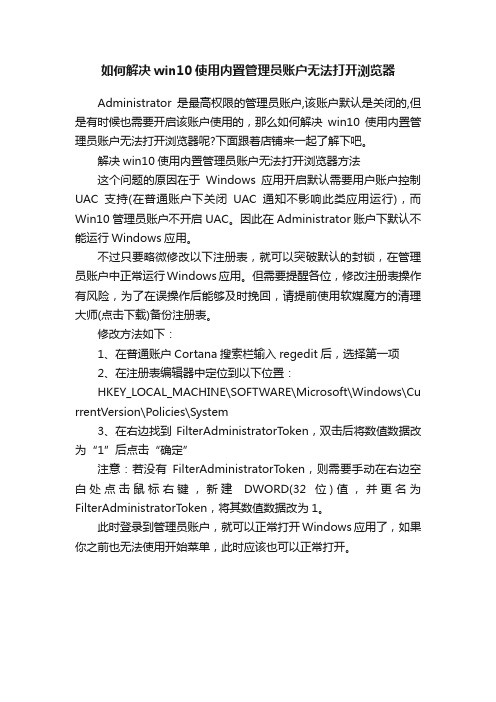
如何解决win10使用内置管理员账户无法打开浏览器
Administrator是最高权限的管理员账户,该账户默认是关闭的,但是有时候也需要开启该账户使用的,那么如何解决win10使用内置管理员账户无法打开浏览器呢?下面跟着店铺来一起了解下吧。
解决win10使用内置管理员账户无法打开浏览器方法
这个问题的原因在于Windows应用开启默认需要用户账户控制UAC支持(在普通账户下关闭UAC通知不影响此类应用运行),而Win10管理员账户不开启UAC。
因此在Administrator账户下默认不能运行Windows应用。
不过只要略微修改以下注册表,就可以突破默认的封锁,在管理员账户中正常运行Windows应用。
但需要提醒各位,修改注册表操作有风险,为了在误操作后能够及时挽回,请提前使用软媒魔方的清理大师(点击下载)备份注册表。
修改方法如下:
1、在普通账户Cortana搜索栏输入regedit后,选择第一项
2、在注册表编辑器中定位到以下位置:
HKEY_LOCAL_MACHINE\SOFTWARE\Microsoft\Windows\Cu rrentVersion\Policies\System
3、在右边找到FilterAdministratorToken,双击后将数值数据改为“1”后点击“确定”
注意:若没有FilterAdministratorToken,则需要手动在右边空白处点击鼠标右键,新建DWORD(32位)值,并更名为FilterAdministratorToken,将其数值数据改为1。
此时登录到管理员账户,就可以正常打开Windows应用了,如果你之前也无法使用开始菜单,此时应该也可以正常打开。
Win10系统下不能使用内置管理员打开设置如何解决

Win10系统下不能使用内置管理员打开设置如何解决在Win10系统中,内置管理员账户默认是被禁用的,因此不能使用内置管理员账户打开设置。
然而,用户可以通过一些方法来解决这个问题。
方法一:使用其他管理员账户打开设置1. 打开运行对话框,方法是按下Win键 + R键。
2. 输入"lusrmgr.msc"并按下回车键,这将打开本地用户和组管理器。
3.在左侧的面板中,展开"用户"文件夹。
4.右键点击"管理员"账户,然后选择"属性"。
5.在"常规"选项卡中,取消选中"账户已禁用"的选项。
6.点击"确定"保存更改并关闭本地用户和组管理器。
7.注销当前账户,然后使用已启用的管理员账户登录。
方法二:使用命令提示符打开设置1.打开开始菜单,"命令提示符"。
2.在结果中,右键点击"命令提示符"并选择"以管理员身份运行"。
3.在命令提示符窗口中,输入以下命令并按下回车键:net user Administrator /active:yes4.关闭命令提示符窗口,并注销当前账户。
5.使用已启用的内置管理员账户登录,然后尝试打开设置。
方法三:使用安全模式打开设置1. 在登录屏幕按住"Shift"键,然后点击"重新启动"。
2.在"选择一个选项"屏幕中,选择"故障排除"。
3.在"故障排除"菜单中,选择"高级选项"。
4.在"高级选项"菜单中,选择"启动设置"。
5.点击"重新启动"按钮。
6.在"启动设置"菜单中,按下"F4"键以启动安全模式。
封装win10方法win10 ghost封装
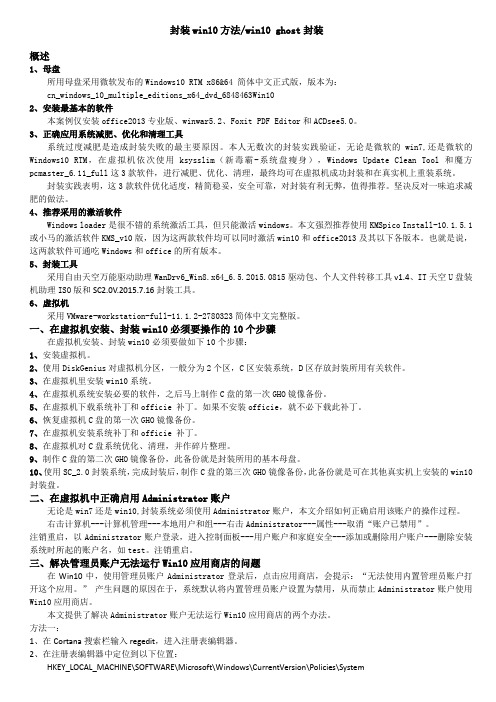
封装win10方法/win10 ghost封装概述1、母盘所用母盘采用微软发布的Windows10 RTM x86&64 简体中文正式版,版本为:cn_windows_10_multiple_editions_x64_dvd_6848463Win102、安装最基本的软件本案例仅安装office2013专业版、winwar5.2、Foxit PDF Editor和ACDsee5.0。
3、正确应用系统减肥、优化和清理工具系统过度减肥是造成封装失败的最主要原因。
本人无数次的封装实践验证,无论是微软的win7,还是微软的Windows10 RTM,在虚拟机依次使用ksysslim(新毒霸-系统盘瘦身),Windows Update Clean Tool和魔方pcmaster_6.11_full这3款软件,进行减肥、优化、清理,最终均可在虚拟机成功封装和在真实机上重装系统。
封装实践表明,这3款软件优化适度,精简稳妥,安全可靠,对封装有利无弊,值得推荐。
坚决反对一味追求减肥的做法。
4、推荐采用的激活软件Windows loader是很不错的系统激活工具,但只能激活windows。
本文强烈推荐使用KMSpico Install-10.1.5.1或小马的激活软件KMS_v10版,因为这两款软件均可以同时激活win10和office2013及其以下各版本。
也就是说,这两款软件可通吃Windows和office的所有版本。
5、封装工具采用自由天空万能驱动助理WanDrv6_Win8.x64_6.5.2015.0815驱动包、个人文件转移工具v1.4、IT天空U盘装机助理ISO版和SC2.0V.2015.7.16封装工具。
6、虚拟机采用VMware-workstation-full-11.1.2-2780323简体中文完整版。
一、在虚拟机安装、封装win10必须要操作的10个步骤在虚拟机安装、封装win10必须要做如下10个步骤:1、安装虚拟机。
- 1、下载文档前请自行甄别文档内容的完整性,平台不提供额外的编辑、内容补充、找答案等附加服务。
- 2、"仅部分预览"的文档,不可在线预览部分如存在完整性等问题,可反馈申请退款(可完整预览的文档不适用该条件!)。
- 3、如文档侵犯您的权益,请联系客服反馈,我们会尽快为您处理(人工客服工作时间:9:00-18:30)。
Win10管理员账户Administrator默认关闭和隐藏,就是防止这个高权限账户被滥用影响系统安全。
不过我们有时候也需要开启该账户,以便完成一些特殊任务。
但我们在登录Windows10管理员账户后却发现,所有Windows应用都无法运行,甚至有部分用户反映连开始菜单都无法打开(个别现象),因为Win10的开始菜单也是Windows应用。
这个问题的原因在于Windows应用开启默认需要用户账户控制UAC支持(在普通账户下关闭UAC通知不影响此类应用运行),而Win10管理员账户不开启UAC。
因此在Administrator 账户下默认不能运行Windows应用。
不过只要略微修改以下注册表,就可以突破默认的封锁,在管理员账户中正常运行Windows应用。
但需要提醒各位,修改注册表操作有风险,为了在误操作后能够及时挽回,请提前使用软媒魔方的清理大师(点击下载)备份注册表。
修改方法如下:
1、在普通账户Cortana搜索栏输入regedit后,选择第一项
2、在注册表编辑器中定位到以下位置:
HKEY_LOCAL_MACHINESOFTWAREMicrosoftWindowsCurrentVersionPoliciesSystem
3、在右边找到FilterAdministratorToken,双击后将数值数据改为1后点击确定
注意:若没有FilterAdministratorToken,则需要手动在右边空白处点击鼠标右键,新建 DWORD(32位)值,并更名为FilterAdministratorToken,将其数值数据改为1。
此时登录到管理员账户,就可以正常打开Windows应用了,如果你之前也无法使用开始菜单,此时应该也可以正常打开。
